Pale Moon 28.10.0 ya está aquí y estas son sus novedades mas notables
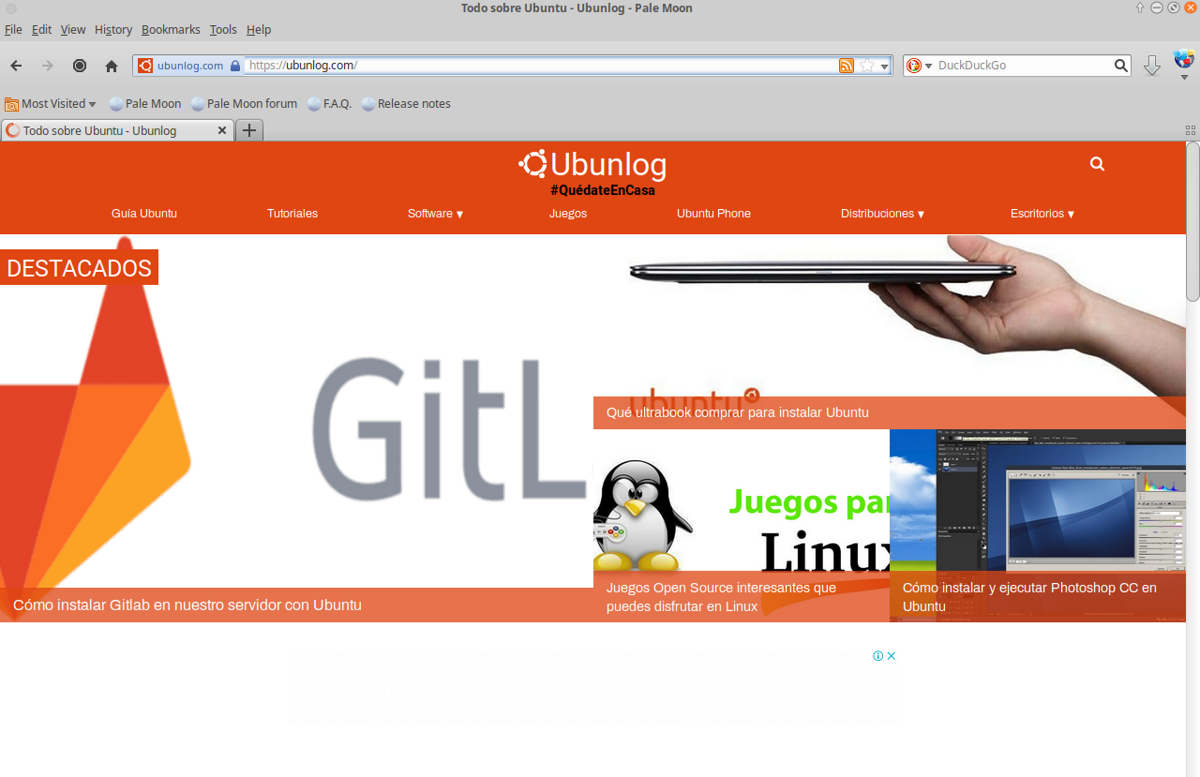
Se acaba de presentar el lanzamiento de la nueva versión del navegador web Pale Moon 28.10, versión en la cual se presentan actualizaciones de desarrollo, corrección de errores y seguridad. De los cambios mas notables se destaca las mejoras para la codificación de video WebM y el formato de audio MP3.
Para quienes desconocen de Pale Moon, deben saber que este es un navegador web de código abierto, basado en Goanna y construido completamente a partir de su propia fuente desarrollada de forma independiente que se ha bifurcado del código de Firefox de Mozilla de hace varios años.
Principales novedades de Pale Moon 28.10.0
Esta nueva versión del navegador se posiciona como una versión correctiva en la cual se implementaron diversos cambios con la finalidad de mejorar la estabilidad del navegador, aunque también recibió algunos cambios adicionales de los cuales tal y como mencionamos al inicio se destaca las mejoras a los analizadores para el formato de codificación de video WebM y el formato de audio MP3, que están adaptados para varios estilos de codificación que se encuentran en archivos y transmisiones muy pequeños.
Este cambio fue implementado con la finalidad de que los decodificadores sean más tolerantes a los diferentes estilos de codificación y particularmente a los pequeños archivos/fragmentos de transmisión.
Además, se implementó la palabra clave globalThis para acceder a objetos globales independientemente del contexto actual (permite deshacerse del hash de window, self, global y this, utilizado según dónde se ejecute el script, en la página, en el trabajador o en Node.js).
Por otra parte, se menciona que se realizó una limpieza adicional del código relacionado con la telemetría, además de que se ha eliminado el código del motor de reconocimiento de voz incorporado y su API asociada, así como la eliminación de la compatibilidad con la interfaz NVIDIA 3DVision obsoleta y desatendida.
De los demás cambios que se destacan de esta nueva versión:
- Se implementó el método URLSearchParams.sort () ;
- Aumento del rendimiento de la representación de tablas;
- El método de procesamiento de imágenes establecido sin el parámetro SRC en la etiqueta IMG está cerca del comportamiento de Chrome.
- Soporte agregado para procesadores MIPS modernos;
- Migrado para corregir vulnerabilidades.
¿Cómo instalar el navegador web Pale Moon 28.10.0 en Ubuntu y derivados?
Para aquellos que estén interesados en poder instalar este navegador web en su distro, solo deberán abrir una terminal en tu sistema y teclear alguno de los siguientes comandos.
El navegador cuenta con repositorios para cada versión de Ubuntu que aun cuente con soporte actual. Por lo que para usuarios de la más reciente versión que es Ubuntu 20.04 van a abrir una terminal (Ctrl + Alt + T) y en ella van a teclear lo siguiente:
sudo sh -c "echo 'deb sudo sh -c "echo 'deb http://download.opensuse.org/repositories/home:/stevenpusser/xUbuntu_20.04/ /'> /etc/apt/sources.list.d/home:stevenpusser.list" wget -nv https://download.opensuse.org/repositories/home:stevenpusser/xUbuntu_20.04/Release.key -O Release.key sudo apt-key add - <Release.key sudo apt-get update sudo apt-get install palemoon
Ahora para usuarios que estén en la versión de Ubuntu 18.04 LTS ejecutan lo siguiente:
sudo sh -c "echo 'deb http://download.opensuse.org/repositories/home:/stevenpusser/xUbuntu_18.04/ /'> /etc/apt/sources.list.d/home:stevenpusser.list" wget -nv https://download.opensuse.org/repositories/home:stevenpusser/xUbuntu_18.04/Release.key -O Release.key sudo apt-key add - <Release.key sudo apt-get update sudo apt-get install palemoon
Finalmente para quienes sean usuarios de Ubuntu 16.04 LTS van a ejecutar los siguientes comandos en la terminal:
sudo sh -c "echo 'deb sudo sh -c "echo 'deb http://download.opensuse.org/repositories/home:/stevenpusser/xUbuntu_16.04/ /'> /etc/apt/sources.list.d/home:stevenpusser.list" wget -nv https://download.opensuse.org/repositories/home:stevenpusser/xUbuntu_16.04/Release.key -O Release.key sudo apt-key add - <Release.key sudo apt-get update sudo apt-get install palemoon
Y listo con ello ya podrán comenzar a hacer uso de este navegador web.
¿Como poner Pale Moon en español?
Finalmente para cambiar de idioma el navegador, debemos de descargar una extensión que se encargara de ello. Está la podremos obtener desde el siguiente enlace, donde vamos a seleccionar el idioma al que queremos que se establezca el navegador.
Instalado el complemento vamos a abrirlo (está en la parte superior derecha el icono, justo alado del de descargas). En la segunda opción vamos a buscar y añadir el idioma que deseamos.
Después en una pestaña vamos a teclear en la barra de direcciones “about:config” y vamos a buscar general.useragent.locale.
En ella vamos a cambiar “en-US” por el código del idioma que deseas establecer en mi caso que es español y mi locación es México, entonces el código será “es-MX. Hecho esto cierras el navegador para que los cambios sean aplicados.
